Apple introducerede funktionen "Log ind med Apple" tilbage i 2019, så du hurtigt og sikkert kan logge ind på tredjepartswebsteder og -apps uden at skulle indtaste oplysninger manuelt. Det bruger dine Apple ID-legitimationsoplysninger og giver dig endda mulighed for at "skjule" din e-mail, så du ikke bliver bombarderet med spam senere - men desværre virker funktionen ikke altid.
Som iPhone-, iPad- og Mac-bruger, hvis du har problemer med at bruge "Log ind med Apple" med bestemte websteder eller applikationer, og du modtager meddelelser om, at funktionen ikke virker, kan rettelsen være ekstrem let.
Indhold
- Hvad er "Log ind med Apple?"
- Sådan rettes "Log ind med Apple"
-
Konklusion
- Relaterede indlæg:
Hvad er "Log ind med Apple?"
Hvis du ikke er bekendt med "Log ind med Apple", er du helt sikkert bekendt med det ældre, alternative muligheder, der lader dig logge ind på tredjepartstjenester ved hjælp af dine legitimationsoplysninger, som med Google eller Facebook. Alt du skal gøre er at klikke på knappen, og du er logget ind uden at skulle indtaste dit navn, adgangskode eller e-mail. Disse funktioner kaldes single sign-ons, og de har eksisteret i årevis nu, men da Apple er relativt ny, er adoption af det stadig ikke helt udbredt, og derfor vil problemer dukke op.
Sådan rettes "Log ind med Apple"
Gå til din iPhone eller iPad Indstillinger → (dit navn) → Adgangskode og sikkerhed→ Apps, der bruger dit Apple-id.
Find derefter den applikation, du har problemer med.
Bemærk: Kun applikationer, som du tidligere har brugt "Log ind med Apple" med, vises på denne liste.
Når du har valgt en applikation, skal du trykke på den. Tryk til sidst på Stop med at bruge Apple ID nederst på siden og så videre Stop med at bruge på pop op-vinduet, der vises. Funktionen "Log ind med Apple" vil derefter blive bundet fra applikationen. Din tidligere oprettede konto vil blive holdt intakt, så du skal ikke bekymre dig om, at den bliver slettet, når du udfører denne handling.
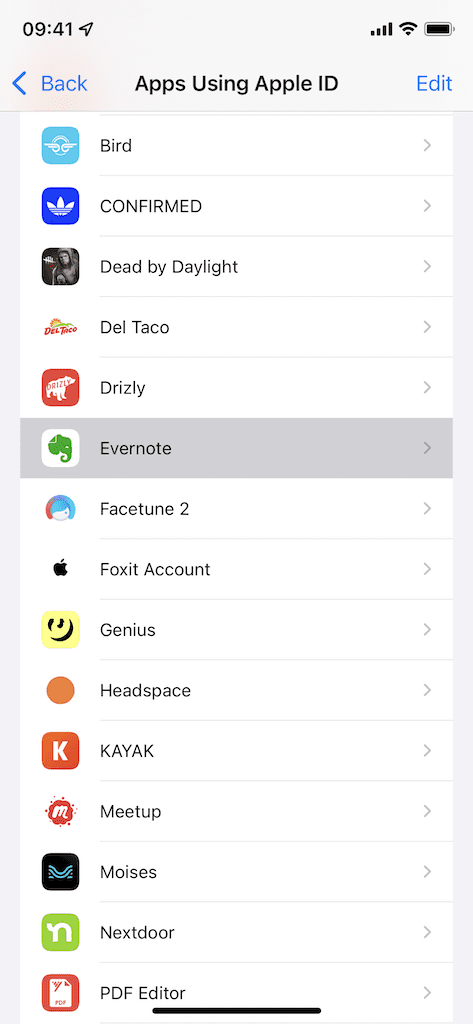
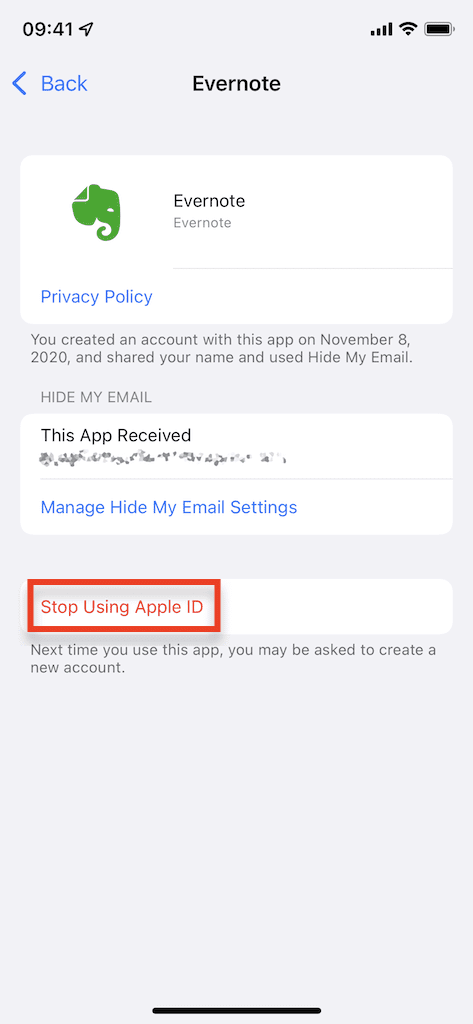
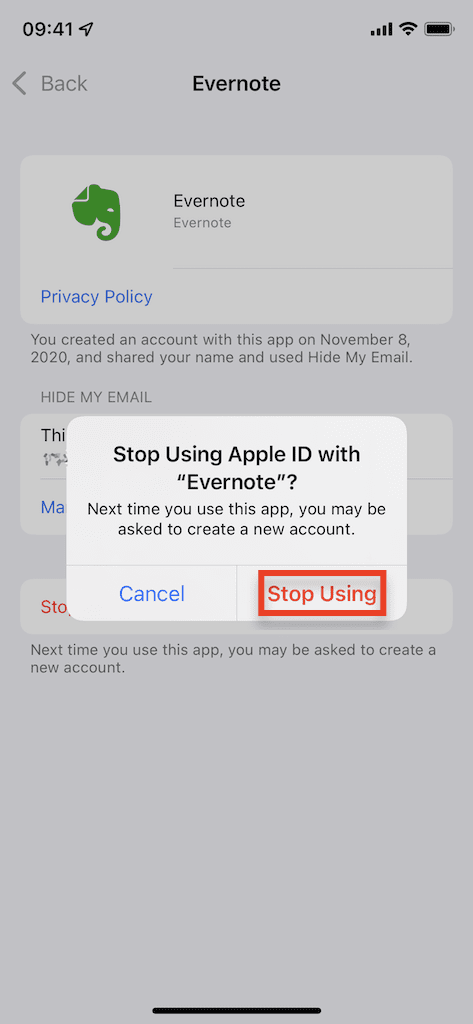
Konklusion
For at tjekke, om denne rettelse virker for dig, skal du gå til den applikation, du lige har stoppet med at bruge dit Apple-id, og logge ind med funktionen "Log ind med Apple". Selvom det ser ud til, at du opretter en helt ny konto, bør du, hvis du følger anvisningerne, få lov til at komme tilbage til din tidligere konto uden problemer. Fortæl os i kommentarerne, om dette virkede for dig!

jeg kan godt lide at skrive ting.